AKVIS是一款专业的水彩软件图片,这个软件可以作为独立的软件使用,也可以作为ps插件使用。可以通过软件将普通图片转换成水彩效果,软件提供了丰富的参数和画笔效果,参数调整简单,饱和度调整,模糊调整,玻璃效果调整等等!结构清晰,运行稳定,操作简单方便,生产质量高adobe画水彩的软件,人性化设计adobe画水彩的软件,使用效率很高!
软件简介:
你有没有想过创作自己的杰作?使用AKVIS水彩,您无需任何绘画技巧即可模仿大师!您只需要根据自己的喜好调整设置并运行处理。任何普通的图像都会变成华丽的水彩作品!

软件 让您体验多种绘画流派:从充满活力的海洋绘画和大气的风景到令人印象深刻的人类或动物肖像和精致的静物。

软件 非常用户友好,不需要任何经验。它提供了许多现成的预设,可用于模仿不同的水彩技术。通过尝试不同的预设和纸张颜色开始您的创造力!

抽象艺术选项卡提供了将任何数码照片变成现代抽象杰作的附加设置。用鲜艳的色彩和不规则的形状为您的画作带来现代感!

您可以使用“装饰”选项卡使您的作品更加逼真。它允许您模仿水彩纸的纹理,为您的图像添加经典或创意框架,或使用签名对其进行个性化设置。此外,您可以使用水彩笔和其他后期处理工具为您的画作画龙点睛。

程序支持批处理,可以在处理一系列图像时节省宝贵的时间。
指示:
步骤 1.打开图像。
- 如果您使用的是独立版本:
如果双击程序的空白工作区或单击并打开,则会出现“选择要打开的文件”对话框。使用热键:Ctrl + O on ,⌘ + O on mac。您还可以将所需的图像拖到程序的工作区中。
独立程序支持 JPEG、RAW、PNG、BMP 和 TIFF 文件格式。
- 如果您使用插件:
通过调用命令 File -> Open 在照片编辑器中打开图像。
从编辑器的菜单中调用插件:
在:效果 -> AKVIS -> 水彩;
在 Adobe 中:滤镜 -> AKVIS -> 水彩;
在 Corel Paint Shop Pro 中:效果 -> 插件 -> AKVIS -> 水彩;
在 Corel Photo-Paint 中:效果 -> AKVIS -> 水彩。
照片到绘画软件AKVIS 水彩
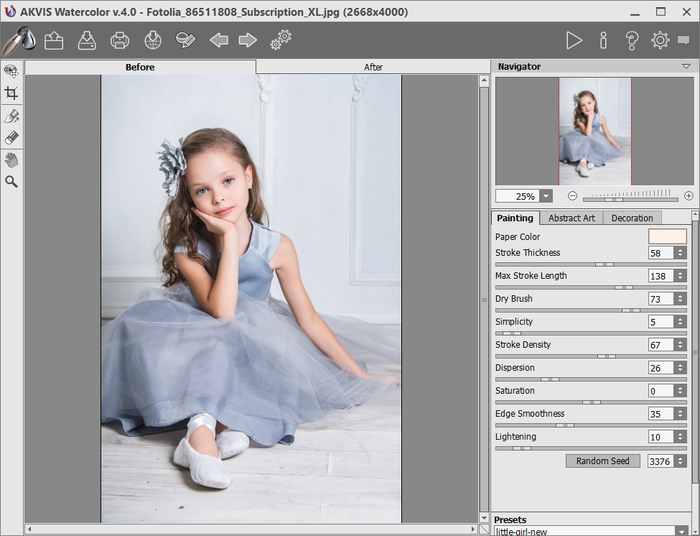
AKVIS 水彩窗
STEP2.在独立版本中,在应用水彩效果之前,您可以使用裁剪工具将图片中不需要的区域剪掉并改善其构图。
如果您使用插件,您可以在图像编辑器中执行此操作。
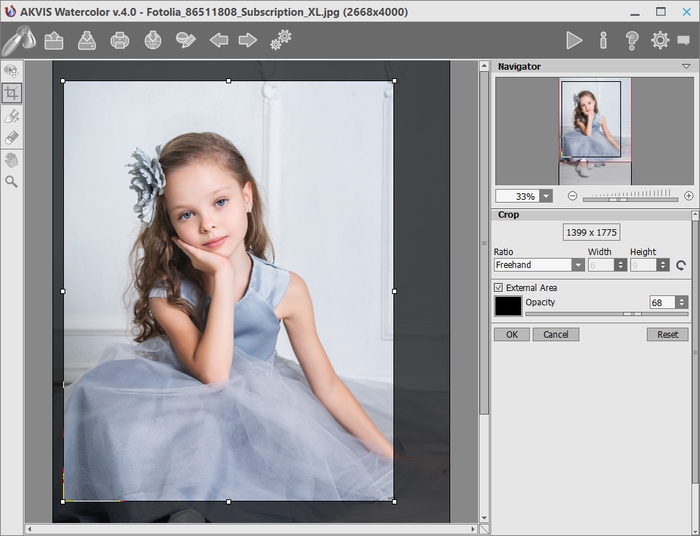
用水彩裁剪图像
裁剪工具
步骤 3.在“Paint”选项卡中调整水彩效果设置。
使用“抽象艺术”选项卡,您可以更改对象的形状和颜色,以赋予它们独特而美妙的外观。
您可以选择其中一种预设或根据自己的喜好设置参数。
如果您按下工具栏中的按钮,结果将立即显示在快速预览窗口中,该窗口在“前”选项卡中可见。
预览窗口中的水彩画效果

预览窗口
步骤 4. 按下按钮将整个图像转换为具有所选设置的水彩画。要中断该过程,请单击进度条右侧的停止按钮。
程序5.对于高级许可证(主页/),可以使用笔画方向工具改进自动转换的结果,该工具有助于改变笔画的方向。
绘制引导线并单击以重新处理图像。

自动笔划重定向笔划
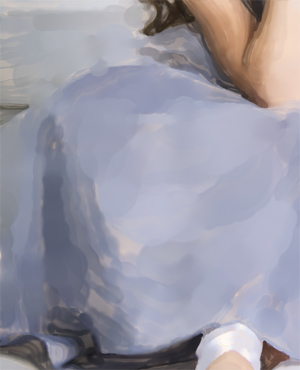
自动笔划重定向笔划
步骤6.为了使您的作品更加真实和令人印象深刻,您可以使用装饰选项:画布、框架和文本。
提示:装饰效果的应用顺序取决于标签的位置。拖动选项卡以更改顺序。
画布上的水彩画

水彩+帆布
STEP7.如果您喜欢新的设置,您可以将它们保存为预设并在以后使用。在预设字段中输入预设的名称,然后按保存。当您创建新预设时,它将在所有三个选项卡中可用并包括其设置。
步骤 8.您可以使用后期处理工具对水彩画进行最后润色,在以下选项卡中,可以使用 Home / 下的后期处理工具。
注意!在最后一步中使用这些工具。如果再次运行该过程,使用该工具所做的更改将丢失!
步骤9.点击分享您的作品。它将打开您可以发布图像的服务列表。
在独立版本中,您还可以打印水彩画。
步骤 1 0.保存处理后的图像。
- 如果您使用的是独立版本:
单击 ,然后打开“另存为”对话框。您可以使用热键:mac 上的 Ctrl + S,mac 上的 ⌘ + S。输入文件名,选择格式(TIFF、BMP、JPEG 或 PNG)并指明目标文件夹。
- 如果您使用插件:
按下按钮应用结果并关闭插件窗口。AKVIS 水彩插件将关闭,图片将显示在照片编辑器的工作区中。
使用命令 File -> Save As 调用“另存为”对话框,输入文件名,选择格式并指明目标文件夹。

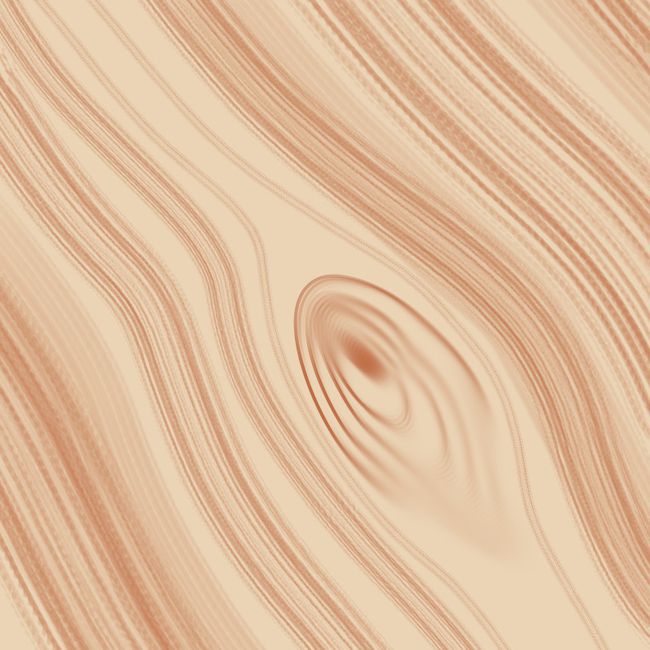
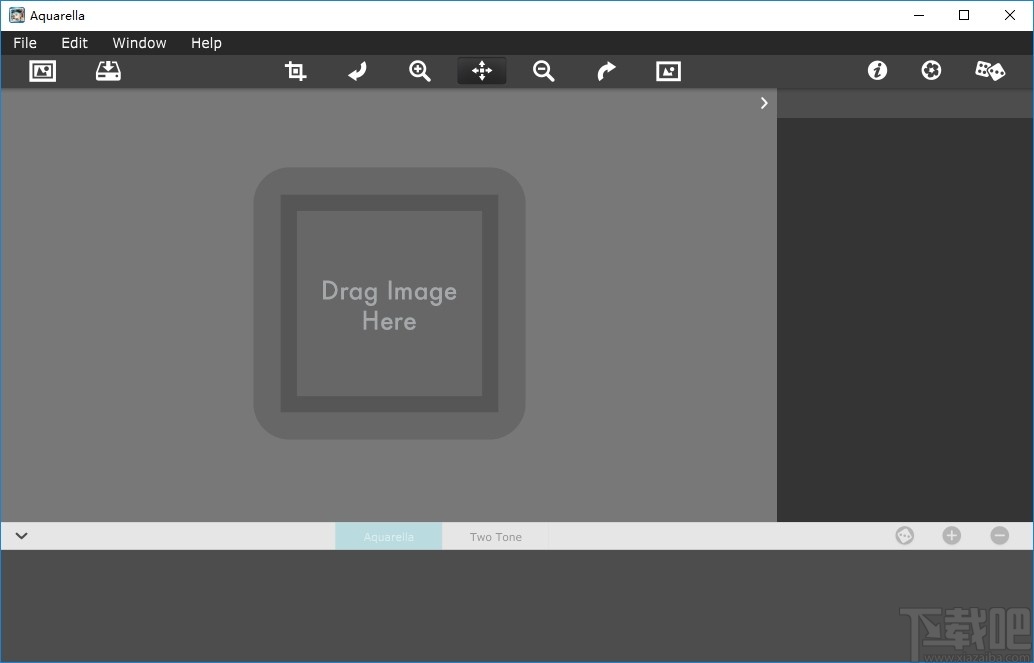
发表评论